Steam, que es actualmente la tienda de juegos de PC más utilizada, admite una gran cantidad de videojuegos y contenido descargable adicional..
Algunos usuarios han informado que los DLC en Steam podrían no funcionar en absoluto en el juego, incluso si el DLC aparece como instalado. Echemos un vistazo a cómo resolver este problema..
¿Qué puedo hacer si mi DLC de Steam no se está instalando??
1. Compruebe si su DLC de Steam está instalado correctamente
- Si su DLC ya está instalado, deberá desinstalarlo y sigue los siguientes pasos para instalarlo correctamente
- Abra su biblioteca de juegos de Steam y seleccione el juego en el que desea instalar el DLC
- Haga clic en Gestionar mi DLC en el lado izquierdo de la pantalla
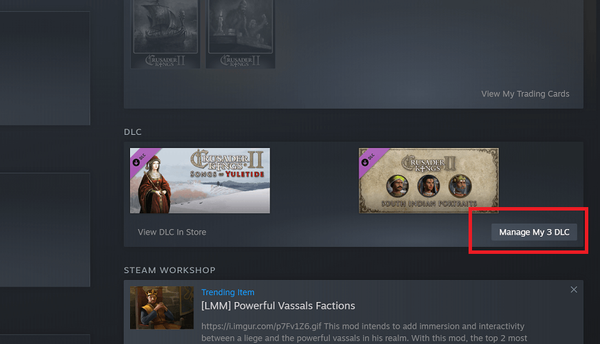
- Selecciona el Habilitado opción debajo del DLC que desea instalar
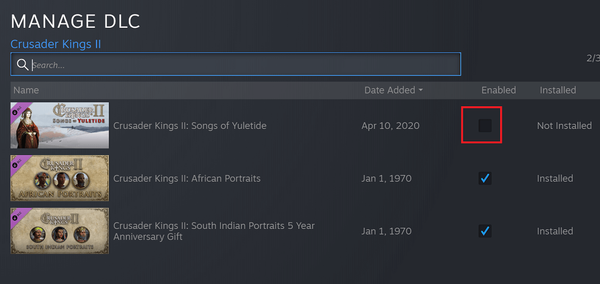
- El DLC seleccionado debería comenzar a descargarse e instalarse automáticamente
2. Compruebe si no hay problemas de conectividad
A veces puede haber problemas de conectividad involucrados si su Steam DLC está instalado, pero no funciona. Esto suele ser el resultado de que los servidores de Steam están inactivos o no funcionan correctamente.
Esto puede hacer que el DLC aparezca como descargado e instalado, pero no funcione en el juego..
Para solucionar este problema, compruebe si los servidores de Steam funcionan correctamente. Si no hay problemas de Steam con el servidor, es posible que haya un problema con su conectividad.
Si su Internet experimenta ralentizaciones, esto puede afectar la instalación de Steam DLC. Si tiene una conexión Wi-Fi, intente usar un cable Ethernet en lugar de descargar su contenido de Steam.
3. Intente reiniciar su cliente Steam y su PC con Windows
- Reinicie su cliente Steam haciendo clic en la esquina superior izquierda Botón de vapor, luego seleccionando Salida
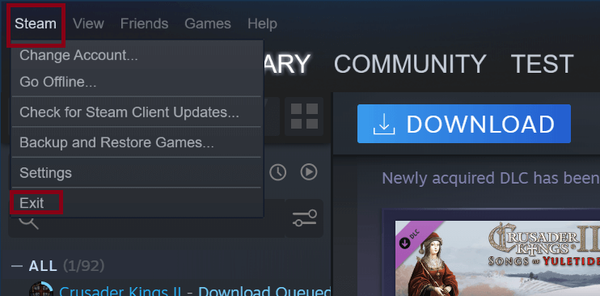
- Abra Steam, luego intente descargar e instalar su DLC nuevamente
- Si lo anterior no funcionó, intente también cerrar sesión en Steam haciendo clic en la esquina superior izquierda Botón de vapor de nuevo, luego seleccionando Cambiar cuenta
- presione el Cerrar sesión botón. Luego tendrás que abrir Steam e iniciar sesión en tu cuenta..
- Prueba a descargar e instalar tu DLC de juego ahora
- Si lo anterior no funciona, intente también reiniciar su sistema operativo Windows 10
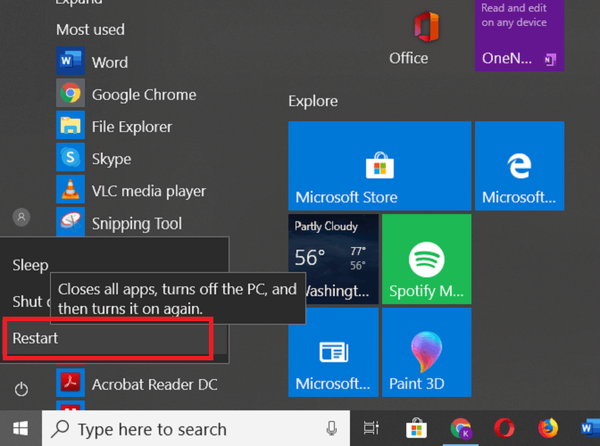
4. Verifica la integridad de los archivos del juego.
- Otra solución para este problema sería verificar la integridad de los archivos del juego para su videojuego.
- Abra su biblioteca de Steam, luego seleccione su juego y haga clic derecho para Propiedades
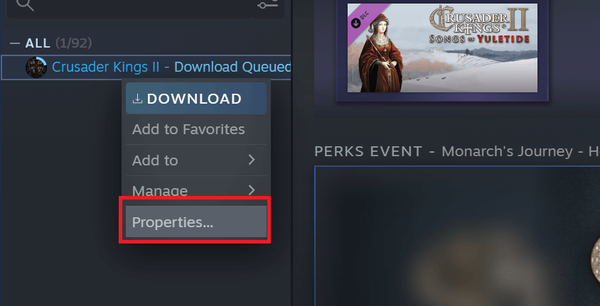
- Dirígete al Archivos locales pestaña, luego haga clic en Verificar la integridad de los archivos del juego.
- Esto le pedirá a Steam que verifique que el juego esté instalado correctamente y corrija cualquier error de archivo del juego.
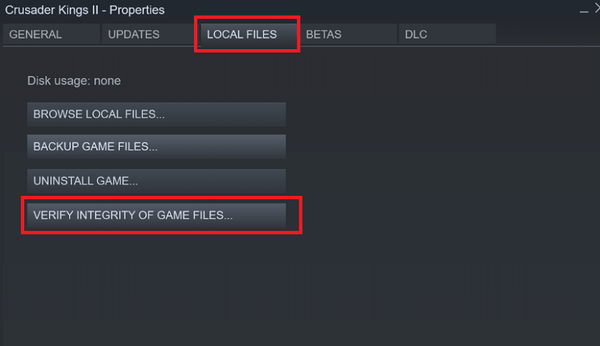
- Si el proceso anterior no solucionó sus problemas, también puede intentar reinstalar su juego Steam
- Selecciona tu juego en la biblioteca de Steam, luego haz clic derecho sobre él..
- Escoger Gestionar, y entonces Desinstalar
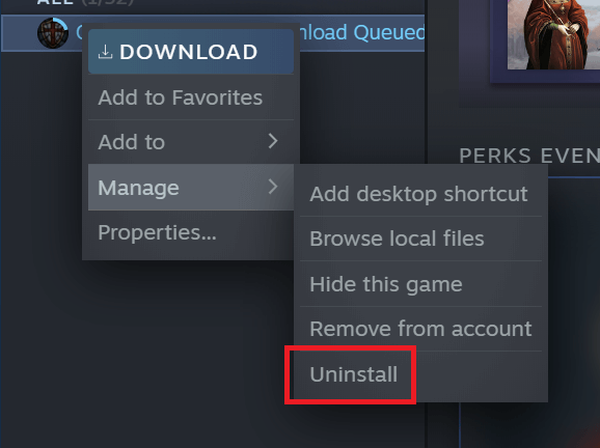
- Después de desinstalar el juego, descargue e instale el juego nuevamente en Steam, luego reinstale su DLC
Los DLC de Steam deberían ser bastante fáciles de instalar, sin embargo, si ha encontrado problemas durante la instalación, nuestra guía proporciona las soluciones clave a este problema..
Preguntas frecuentes: Obtenga más información sobre los DLC de Steam
- ¿El DLC se instala automáticamente en Steam??
Si tienes un DLC, se instalará automáticamente con tu juego. Si tiene problemas durante este proceso, consulte esta guía sobre qué hacer si las descargas de Steam se detienen.
- ¿Cómo accedo a DLC en Steam??
Para ver su DLC en Steam, debe dirigirse a su biblioteca de Steam, seleccionar su juego y luego ir a la sección DLC.
- ¿Cómo detengo la descarga de un DLC de Steam??
Si desea detener la descarga de un DLC, haga clic en el medio Descargando en tu cliente Steam, luego dirígete a la esquina superior derecha de tu cliente y haz clic en el Pausa botón.
- dlc
- vapor
- ventanas 10
 Friendoffriends
Friendoffriends



